
El almacenamiento NAS de QNAP es un sistema que consta de varios discos duros. Para aumentar la confiabilidad del almacenamiento de información, dichos dispositivos brindan la capacidad de crear matrices RAID de varios niveles. Pero incluso con los sistemas de almacenamiento más confiables, pueden ocurrir situaciones imprevistas, como la eliminación accidental de datos, el formateo de una unidad, su daño, falla del sistema, falla de un controlador u otro hardware del dispositivo, etc. Como resultado, se puede perder información importante.

Recuperar archivos eliminados de la papelera de reciclaje de la red
Si el NAS funciona bien y borró accidentalmente algunos de sus archivos importantes, puede intentar restaurarlos desde la papelera de reciclaje de la red.
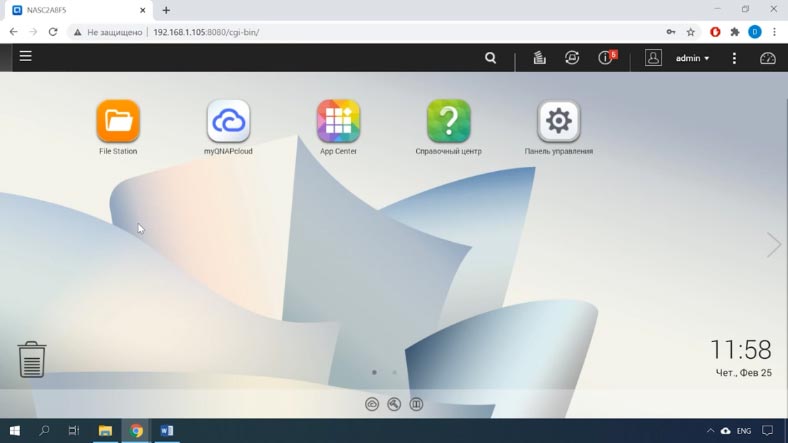
Puede configurar o comprobar si la papelera de reciclaje de red está habilitada abriendo el "Panel de control" - "Papelera de reciclaje de red".
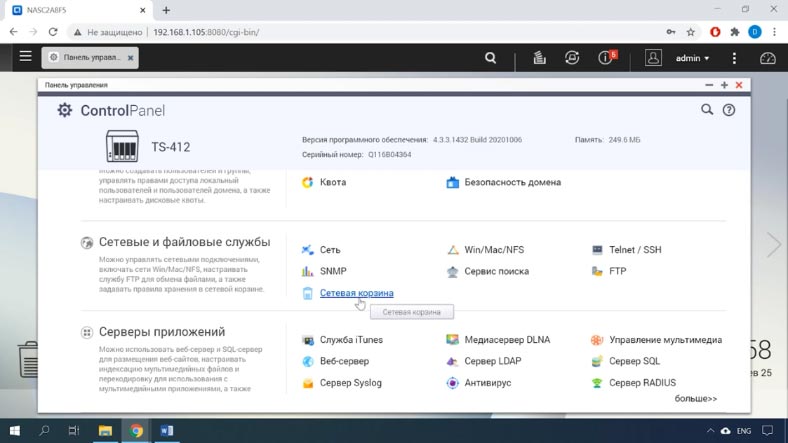
Marque aquí si esta opción está habilitada.
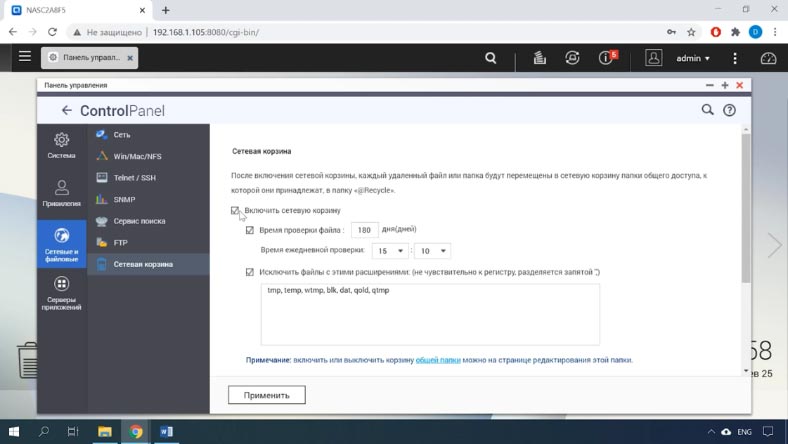
Luego, verifique si está activado para una carpeta específica de la que se eliminaron los datos. Haga clic en este enlace "carpetas compartidas", luego busque el directorio requerido en la lista y haga clic en el botón "Cambiar propiedades". Debe haber una casilla marcada "Habilitar papelera de reciclaje de red".
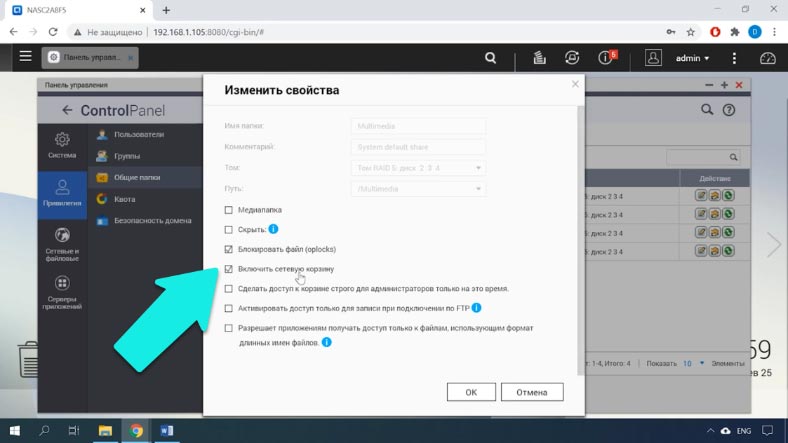
Entonces, hemos activado la opción de papelera de reciclaje de red, lo que significa que los datos eliminados están en esta carpeta y se pueden devolver.
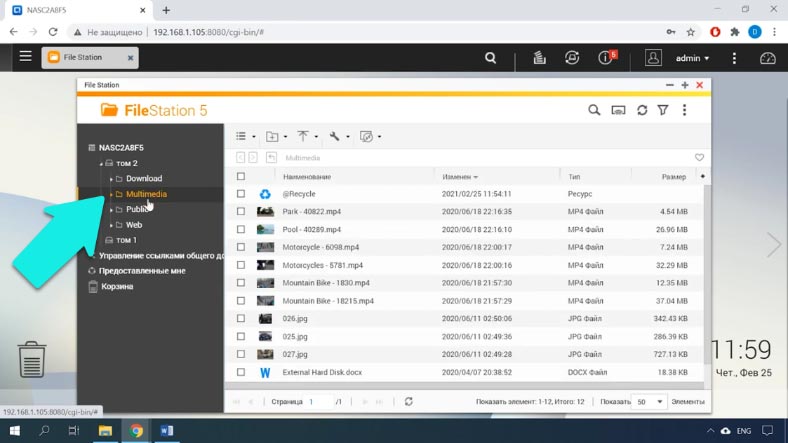
Abra "File Station" y navegue hasta el directorio donde se ubicaron los archivos eliminados, aquí verá una carpeta con el siguiente nombre "@Recycle", que contiene todos los archivos eliminados de este directorio.
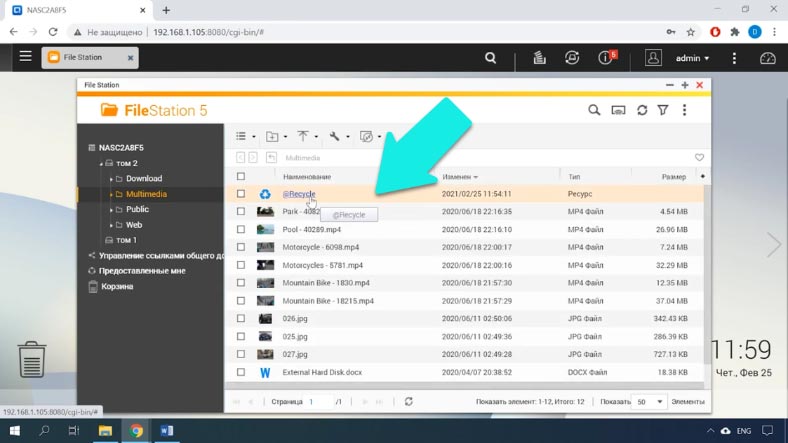
Solo tiene que marcarlos y hacer clic en "Restaurar", después de lo cual volverán a aparecer en esta carpeta.

Reemplazo de QNAP
Si su QNAP deja de encenderse, es posible que el dispositivo no funcione. Pero qué hacer con la información que queda en el disco. No podrá obtener archivos simplemente conectando unidades a una PC. Puede intentar reemplazar el dispositivo en sí, pero esto no garantiza que después de configurar un nuevo servidor, la información permanezca en los discos.
Retire los discos del dispositivo, asegúrese de recordar su orden, ya que lo necesitará durante el proceso de recuperación.

Las bandejas de discos suelen tener la marca de fábrica.

Luego, debe colocar las unidades en el nuevo QNAP y mantenerlas en el orden correcto. Si el daño no afectó los dispositivos de almacenamiento o su contenido, es probable que su nuevo sistema funcione como lo hacía antes del daño.
Debe tener en cuenta que el nuevo dispositivo puede sobrescribir los datos que quedan en estos medios.
Por lo tanto, es mejor utilizar de inmediato un software especializado para la recuperación de información. Utilice el programa Hetman RAID Recovery, con su ayuda puede recuperar archivos perdidos tanto de medios separados como de matrices RAID en funcionamiento. Incluso si varios medios están dañados y los datos almacenados no se reconocen, la utilidad "leerá" la información guardada del resto de los medios "en vivo".
Cómo trabajar con Hetman RAID Recovery
Considere un ejemplo, tenemos un dispositivo NAS con cuatro discos, tres de los cuales forman una matriz RAID 5.
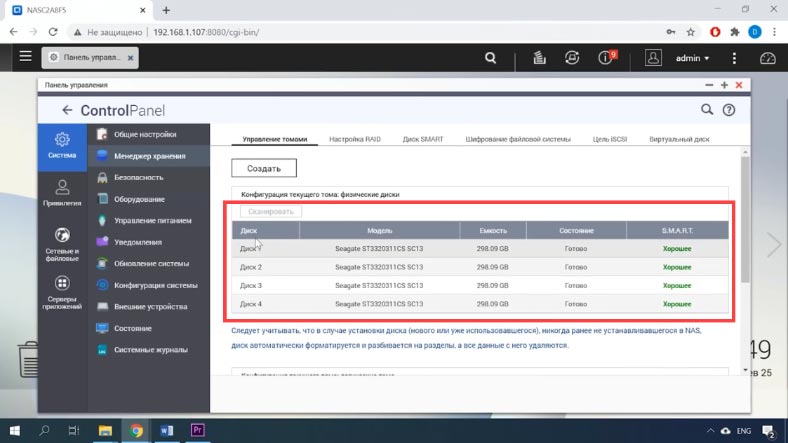
En lo que respecta al sistema de archivos, todos los medios de los dispositivos QNAP se han formateado en EXT FS durante muchos años. Simulemos una situación en la que se ha roto un controlador o cualquier otra parte del hardware del dispositivo.
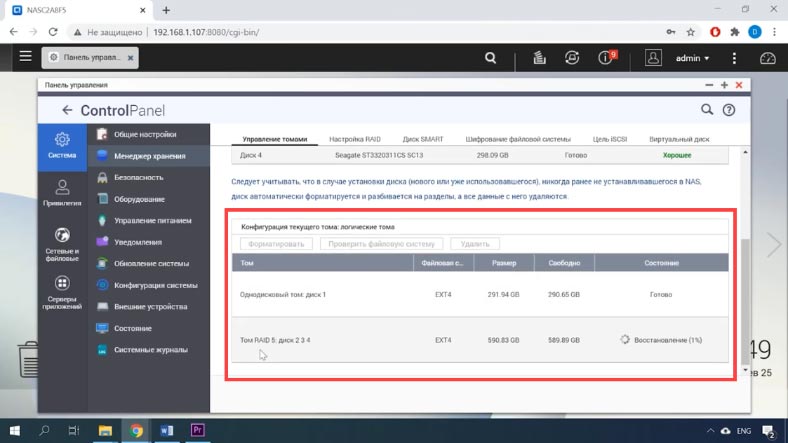
Antes de iniciar el proceso de recuperación, debe ocuparse de tener una unidad con un volumen mayor o igual a toda la información que se encuentra en la matriz RAID.
A continuación, conecte las unidades a su computadora con Windows.

Por lo general, al conectar medios, puede haber un problema con un número insuficiente de puertos SATA o conectores de alimentación. Hay varios divisores y expansores de puertos, vea nuestro video para más detalles.
Asegúrese de que la conexión sea correcta e inicie su PC. Descargue Hetman RAID Recovery del sitio web oficial, luego instale y luego ejecute el programa.
Cuando se inicie, la utilidad escaneará automáticamente los medios y también intentará ensamblar el RAID, luego mostrará toda la información disponible. Haga clic en el icono de la matriz RMB, seleccione "Abrir" de la lista.
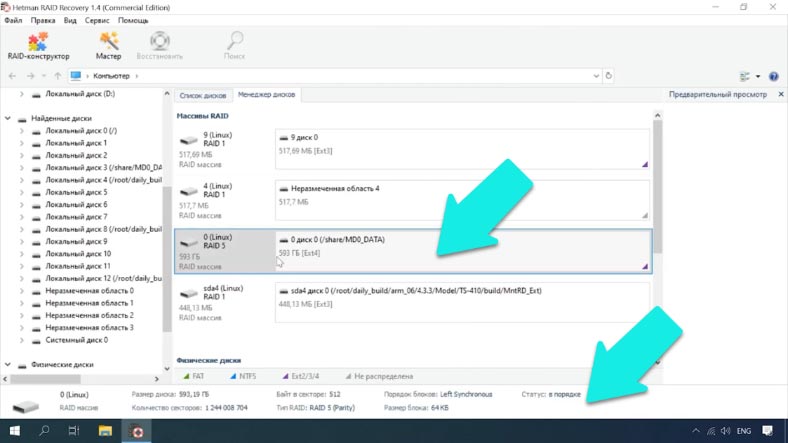
Primero, hagamos un análisis rápido de las unidades. Si los medios en sí y la información que contienen no están dañados, esto será suficiente para devolver información del RAID. Si, después de completar el análisis rápido, la utilidad no pudo encontrar los archivos que necesita, realice un análisis completo.
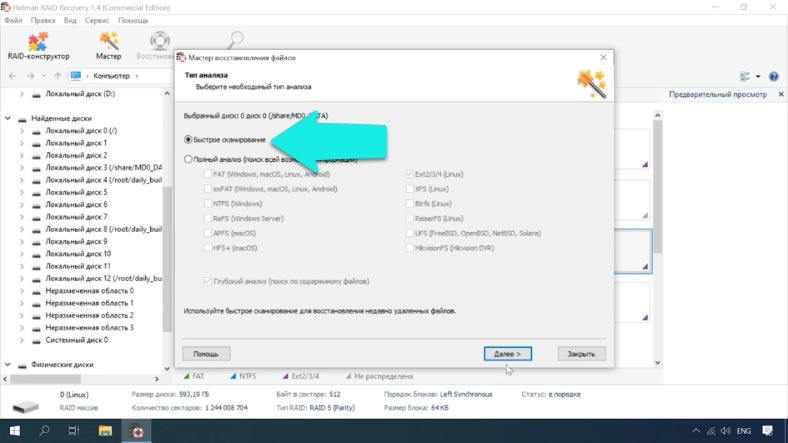
Los datos que necesitamos se encuentran en el directorio "Multimedia", donde se cargaron a través de la interfaz web del dispositivo.
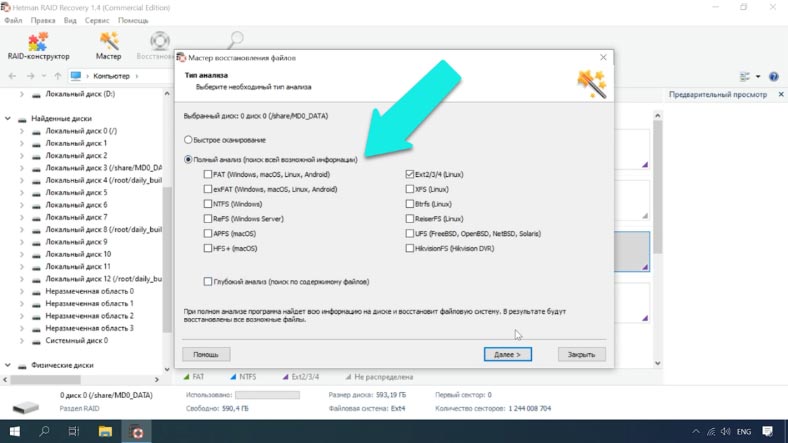
Marcamos los archivos uno por uno que necesitan ser restaurados, luego presionamos el botón "Restaurar". Especifique el directorio para guardar archivos y haga clic en "Restaurar" nuevamente. Después de eso, todos los datos recuperados se guardarán en el directorio especificado anteriormente.
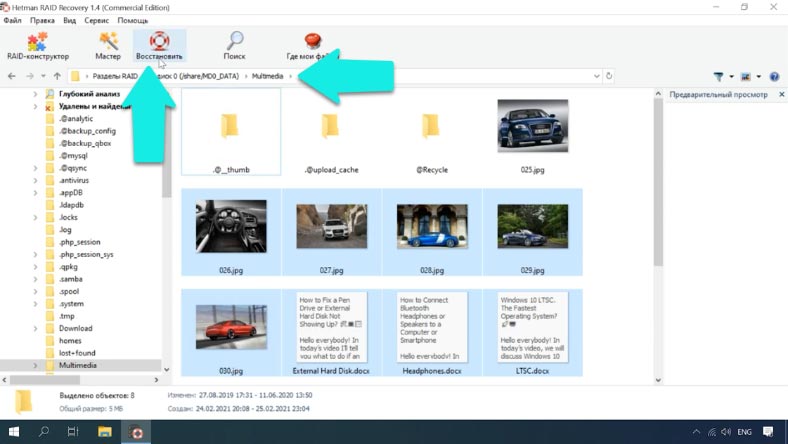
Muchos usuarios se preguntan cómo restaurar una matriz si falla un medio. En teoría, para RAID 5, la unidad rota debe ser reemplazada y todo debería funcionar bien.
Sin embargo, de vez en cuando, algo sale mal y durante la recuperación, puede ocurrir una falla u otra situación desagradable, lo que garantiza la pérdida de archivos importantes. QNAP usa el controlador md-raid de Linux para administrar el arreglo. Si estas entradas están dañadas, el sistema operativo ya no podrá acceder a los volúmenes. Para el usuario, esta situación parece la pérdida de toda la información.
Hetman RAID Recovery puede recuperarlo, incluso si los registros md están dañados, así como si una o más unidades están dañadas.
Conclusión
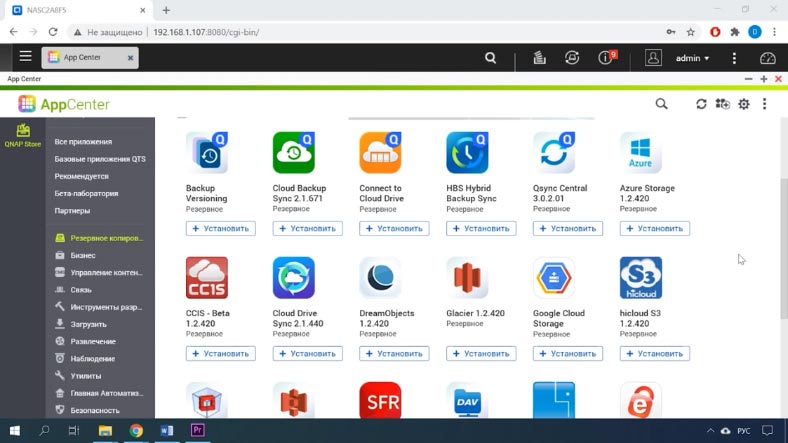
Es importante recordar que la mejor forma de evitar la pérdida de datos es realizar una copia de seguridad. QNAP admite muchos software de terceros para realizar copias de seguridad de información y unidades en dispositivos de almacenamiento externos, servidores remotos y servicios de copia de seguridad basados en la nube.
Consulte la fuente para ver el artículo completo con todos los videos tutoriales adicionales .